CREATE LTE+World > オプション > バウメール > メール マニュアル > Androidメール設定
Android携帯 Xperiaでの設定を例にご説明いたします
1.トップ画面の下側にある△マークをタップします。
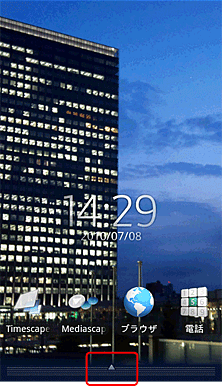
2.[Eメール]アイコンをタップします。
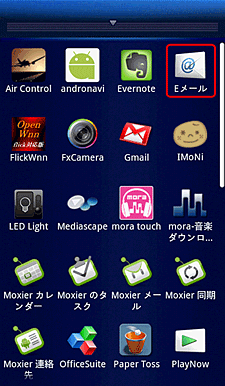
3.【すでにメールを設定している場合】
手順4へ進む。
【はじめてメールを設定する場合】
[次へ]をタップし、手順6へ進む。

4.本体の を押し、表示されたメニューの[アカウント]をタップします。
を押し、表示されたメニューの[アカウント]をタップします。
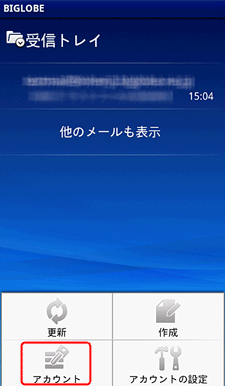
5.アカウント画面で、本体の を押し、表示されたメニューの[アカウントを追加]をタップします。
を押し、表示されたメニューの[アカウントを追加]をタップします。
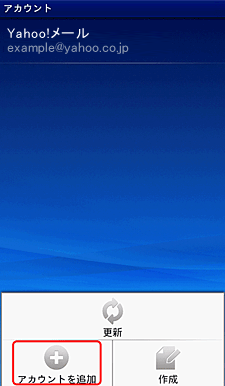
6.以下の情報を入力し、[次へ]をタップします。
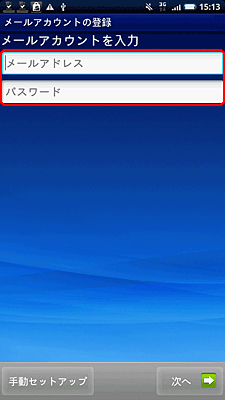
7.[POP3アカウント]をタップします。
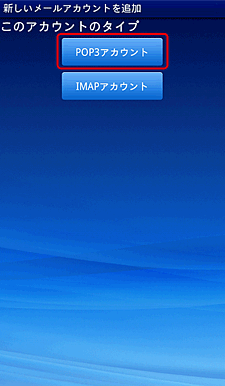
8.[POP3サーバー]欄、[ポート]欄を設定します。
入力が完了したら、[次へ]をタップします。
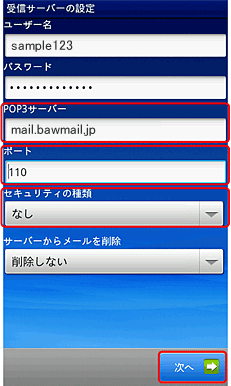
9.[SMTPサーバー]欄、[ポート]欄を設定します。
入力が完了したら、[次へ]をタップします。
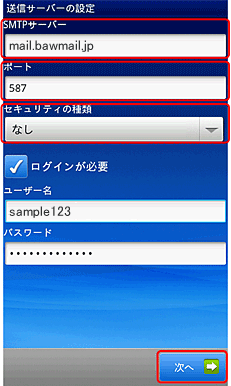
10.アカウントのオプションは任意で選択します。
選択が完了したら、[次へ]をタップします。
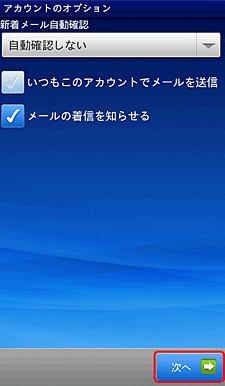
11.[このアカウントに名前を付ける]欄、[あなたの名前]欄に任意の文字を入力し、[完了]をタップします。
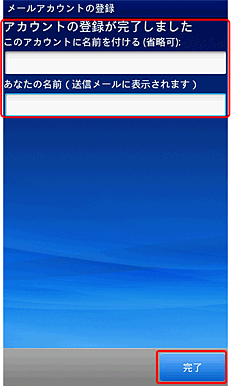
以上で設定は終了です。
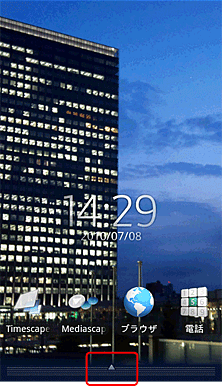
2.[Eメール]アイコンをタップします。
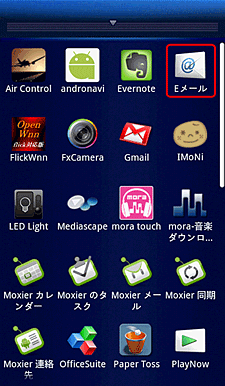
3.【すでにメールを設定している場合】
手順4へ進む。
【はじめてメールを設定する場合】
[次へ]をタップし、手順6へ進む。

4.本体の
 を押し、表示されたメニューの[アカウント]をタップします。
を押し、表示されたメニューの[アカウント]をタップします。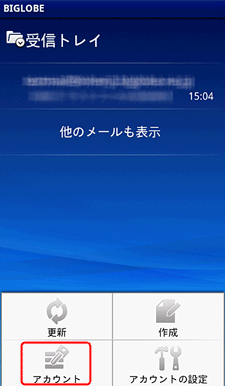
5.アカウント画面で、本体の
 を押し、表示されたメニューの[アカウントを追加]をタップします。
を押し、表示されたメニューの[アカウントを追加]をタップします。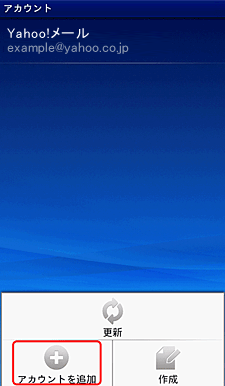
6.以下の情報を入力し、[次へ]をタップします。
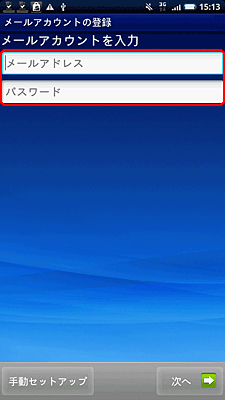
7.[POP3アカウント]をタップします。
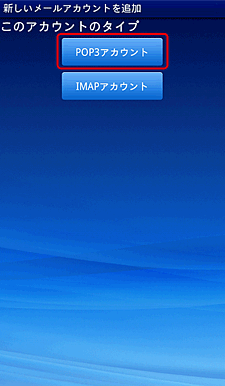
8.[POP3サーバー]欄、[ポート]欄を設定します。
入力が完了したら、[次へ]をタップします。
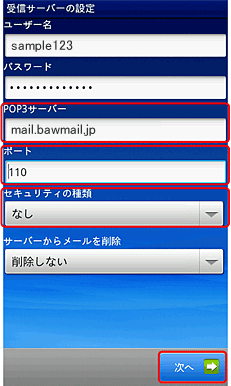
| POP3サーバー | mail.bawmail.jp |
|---|---|
| ポート | 110 |
| セキュリティの種類 | [なし]を選択する |
9.[SMTPサーバー]欄、[ポート]欄を設定します。
入力が完了したら、[次へ]をタップします。
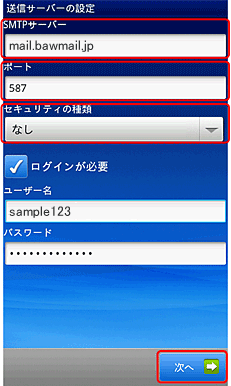
| SMTPサーバー | mail.bawmail.jp |
|---|---|
| ポート | 587 |
| セキュリティの種類 | [なし]を選択する |
10.アカウントのオプションは任意で選択します。
選択が完了したら、[次へ]をタップします。
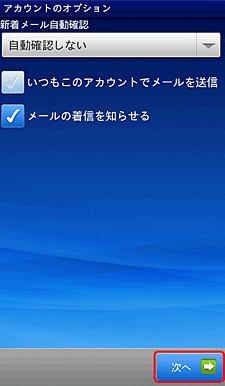
11.[このアカウントに名前を付ける]欄、[あなたの名前]欄に任意の文字を入力し、[完了]をタップします。
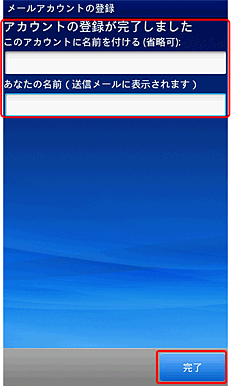
以上で設定は終了です。
